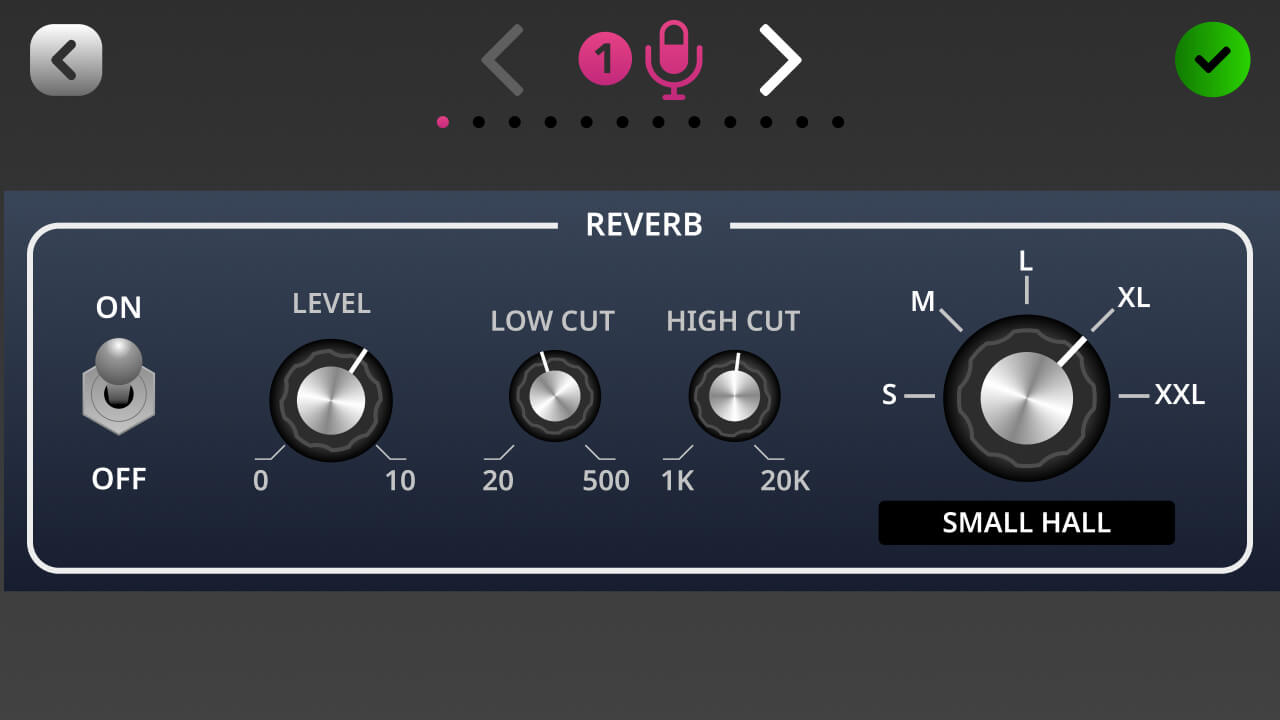Cómo utilizar el procesamiento a bordo
Acceso al procesamiento de audio para un canal
Para acceder a los controles de procesamiento de audio de un canal, simplemente toca el botón sobre el fader o el ícono debajo del medidor de nivel para navegar a la pantalla de configuración del canal. El centro de control de procesamiento está a la derecha del “mic locker”. Toca el botón ‘Procesamiento’ para activar o desactivar el procesamiento. Puedes añadir procesamiento a cualquier canal de audio excepto a las SMART pads. Esto incluye los canales USB y Bluetooth. Hay dos maneras de ajustar el procesamiento para un canal: utilizando el editor intuitivo VoxLab™ o el editor avanzado.
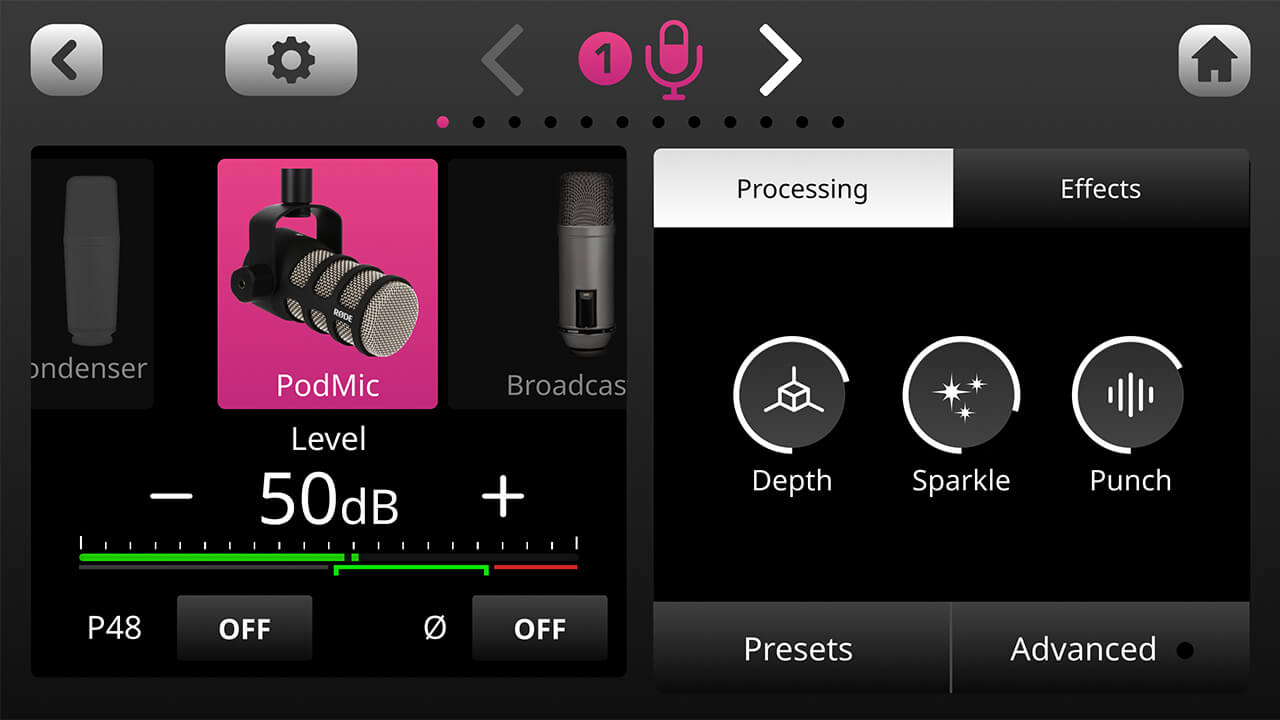
Adjusting Audio Processing Using VoxLab™
VoxLab™ is the default processing editor for the RØDECaster Pro II. This simple three-knob interface is incredibly intuitive and allows you to achieve professional sound quality with ease. The three controls are ‘Depth’, ‘Sparkle’ and ‘Punch’, which each one adjusting multiple parameters on multiple processors for perfectly balanced sound.
Depth – Use this to subtly enhance the low end of your signal, giving it more richness and tighter bass articulation.
Sparkle – Use this to add brightness and detail to your signal, which is perfect for giving your voice more presence and clarity.
Punch – Use this to add subtle compression to your signal, making your voice sound more intelligible and natural. It will also adjust the noise gate to help reduce background noise.
Tap on ‘Depth’, ‘Sparkle’ and ‘Punch’ and use the rotary encoder to add more or less of each processing type.

Ajuste del Procesamiento de Audio Usando el Editor Avanzado
Para acceder al editor de procesamiento avanzado, simplemente toque 'Avanzado' debajo del editor de VoxLab. Esto le presentará un menú de cada procesador APHEX. Al tocar en estos, accederá a la interfaz virtual de cada procesador, donde podrá activarlos y desactivarlos y ajustar cada parámetro utilizando el codificador rotativo. También hay un visualizador en tiempo real para cada procesador, de modo que pueda ver fácilmente el impacto que tienen sus ajustes en el procesamiento de la señal.

Consejo Profesional
Después de encontrar tu sonido usando VoxLab, aún puedes utilizar el editor avanzado para ajustar más el procesamiento. Esto es útil, por ejemplo, si tienes tu ‘Punch’ configurado a un buen nivel de compresión pero quieres reducir aún más el ruido de fondo usando la puerta de ruido, si tienes ‘Profundidad’ y ‘Brillo’ ajustados a tu gusto pero quieres modificar más las frecuencias medias de tu voz usando el ecualizador, o cualquier otra aplicación donde desees hacer ajustes adicionales a tu sonido.
Comprendiendo el procesamiento APHEX
El RØDECaster Pro II ofrece una gama completa de emulaciones altamente precisas de los legendarios procesadores de hardware APHEX, que pueden usarse para ajustar tu audio de acuerdo con tu voz o fuente de audio.
Compresor
Utiliza el compresor para que tu voz (o cualquier otra fuente de audio) suene suave y equilibrada. Esto se logra reduciendo (o "comprimiendo") los picos más altos de la señal, mientras se aumentan las partes más silenciosas para que el sonido sea más uniforme.
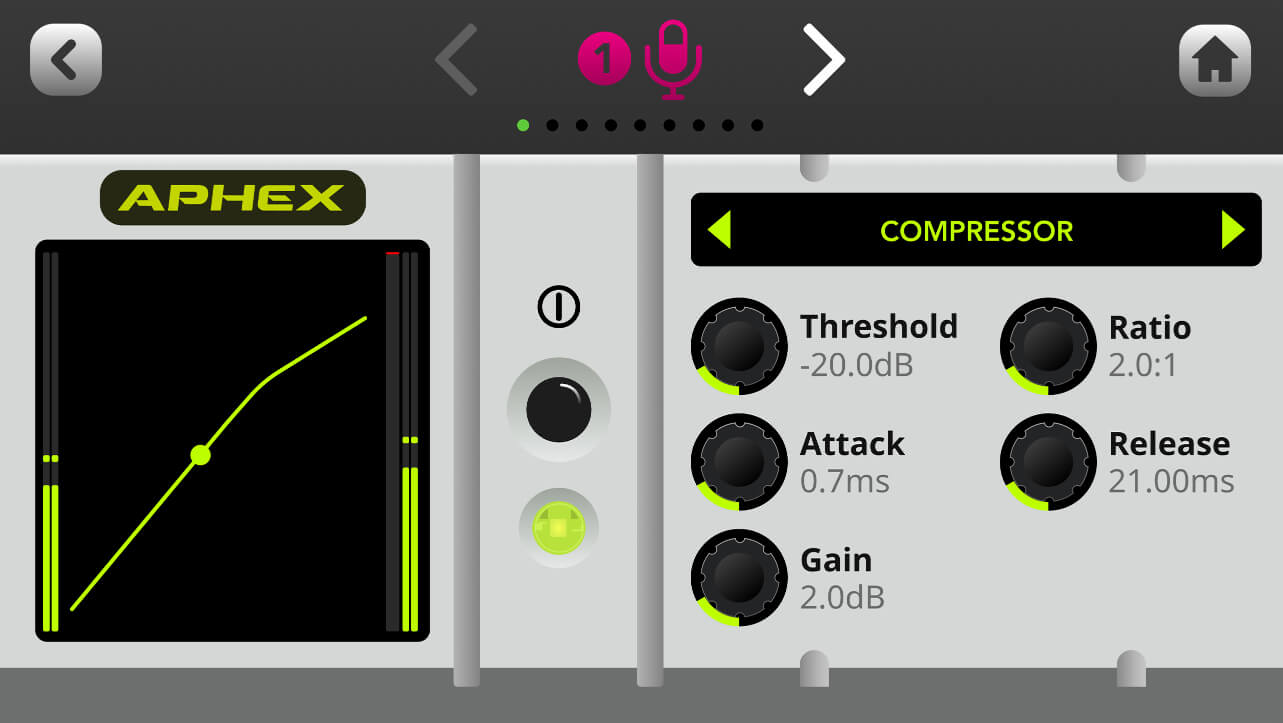
Equaliser (EQ)
Use this to fine-tune the tonality of your voice or audio source. This is a three-band parametric EQ, which allows you to boost or cut bass, mid and treble frequencies at any frequency range that you choose.
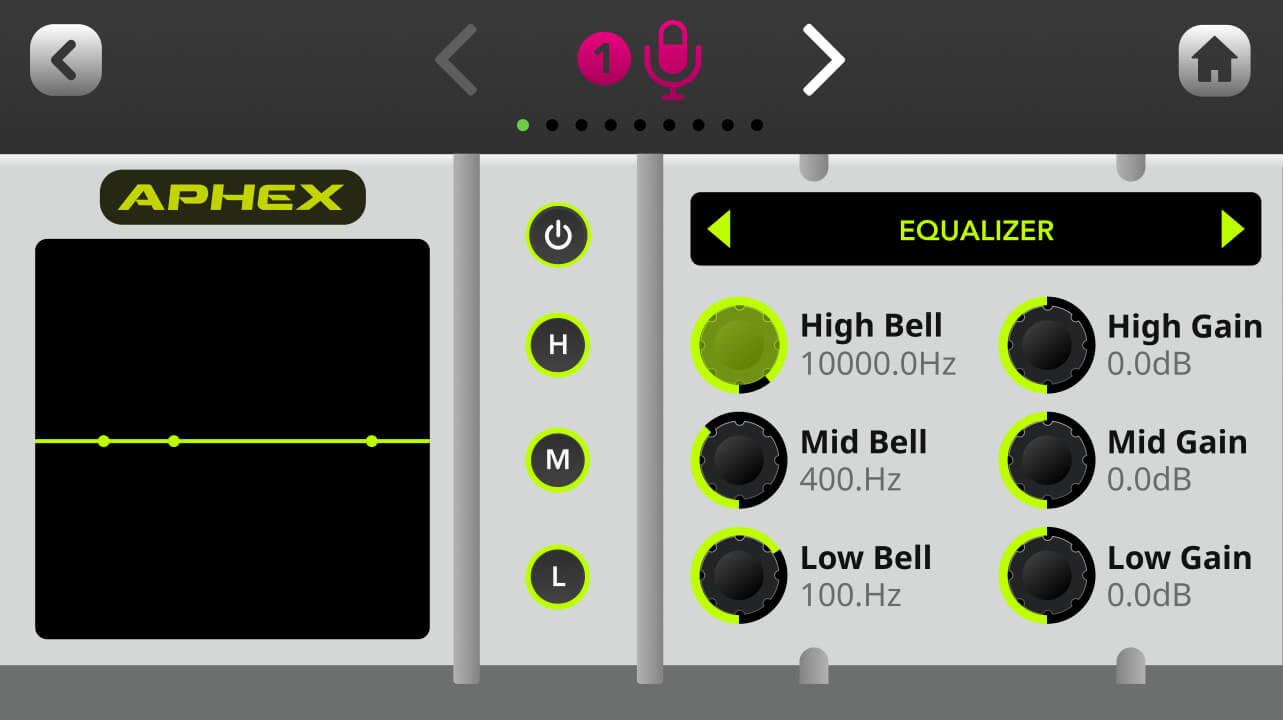
De-esser
Utiliza esto para domar la sibilancia en tu voz. La sibilancia es un sonido de "silbido" que ocurre naturalmente en el habla humana y es causado por consonantes, principalmente la 's' (de ahí el nombre "de-esser"). Este es esencialmente un compresor que se enfoca en una cierta frecuencia para reducir su presencia en una señal.
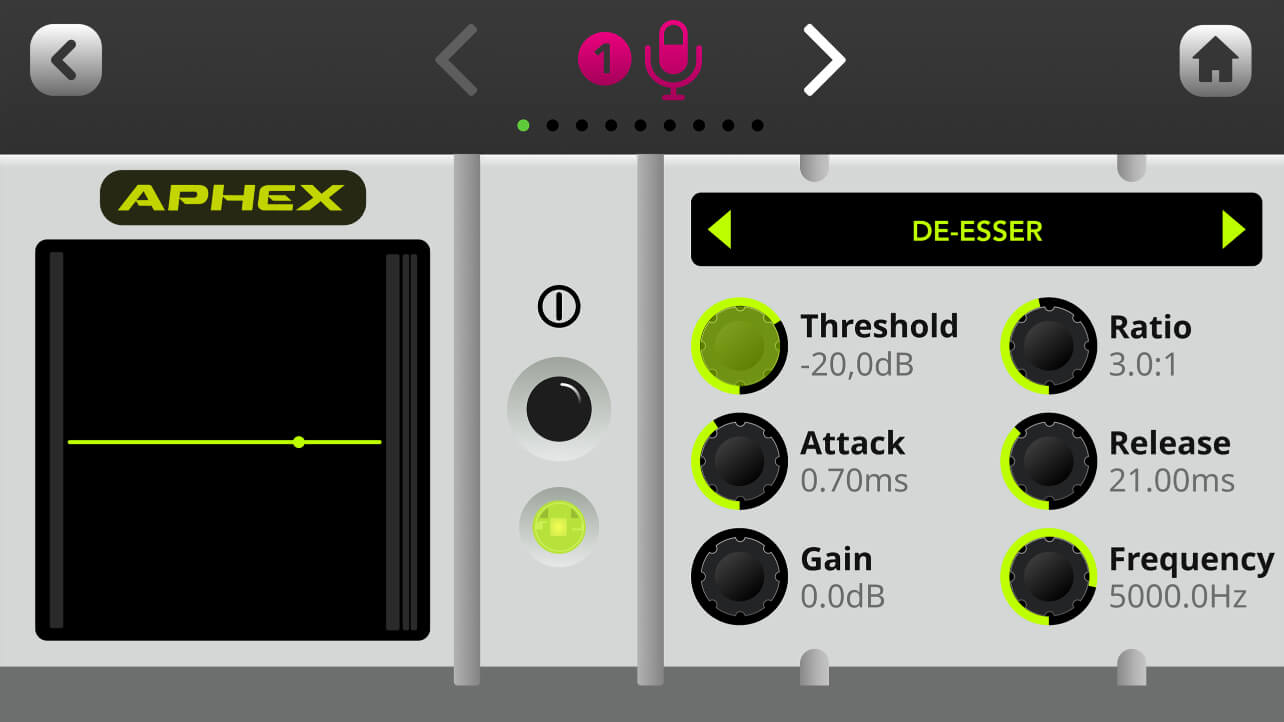
Excitador Aural
Utilice esto para resaltar más detalles y claridad en su voz o fuente de audio. Esto se logra añadiendo armónicos sutiles a las frecuencias más altas de su señal, dándole más "brillo".
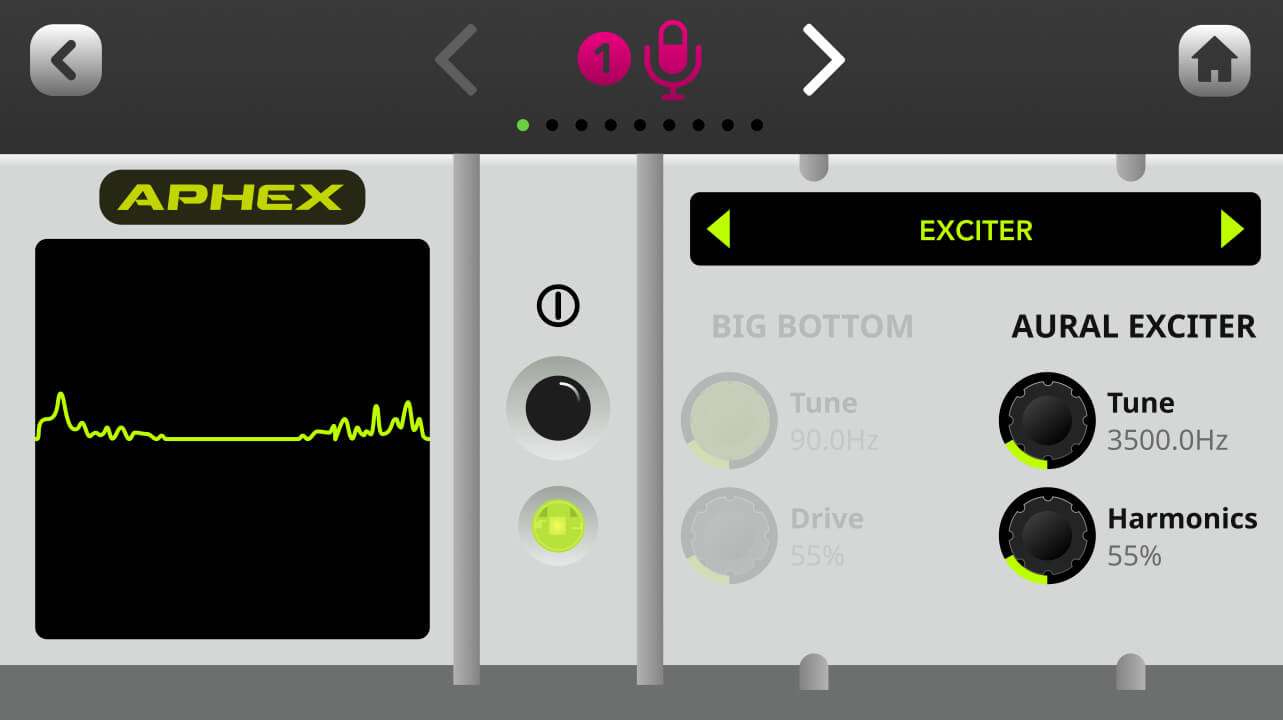
Puerta de Ruido
Utiliza esto para ayudar a reducir el ruido de fondo en tu grabación, como el de aires acondicionados, conversaciones en otra habitación o el tráfico exterior. Esto es muy útil si estás grabando en un espacio que no está tratado acústicamente.
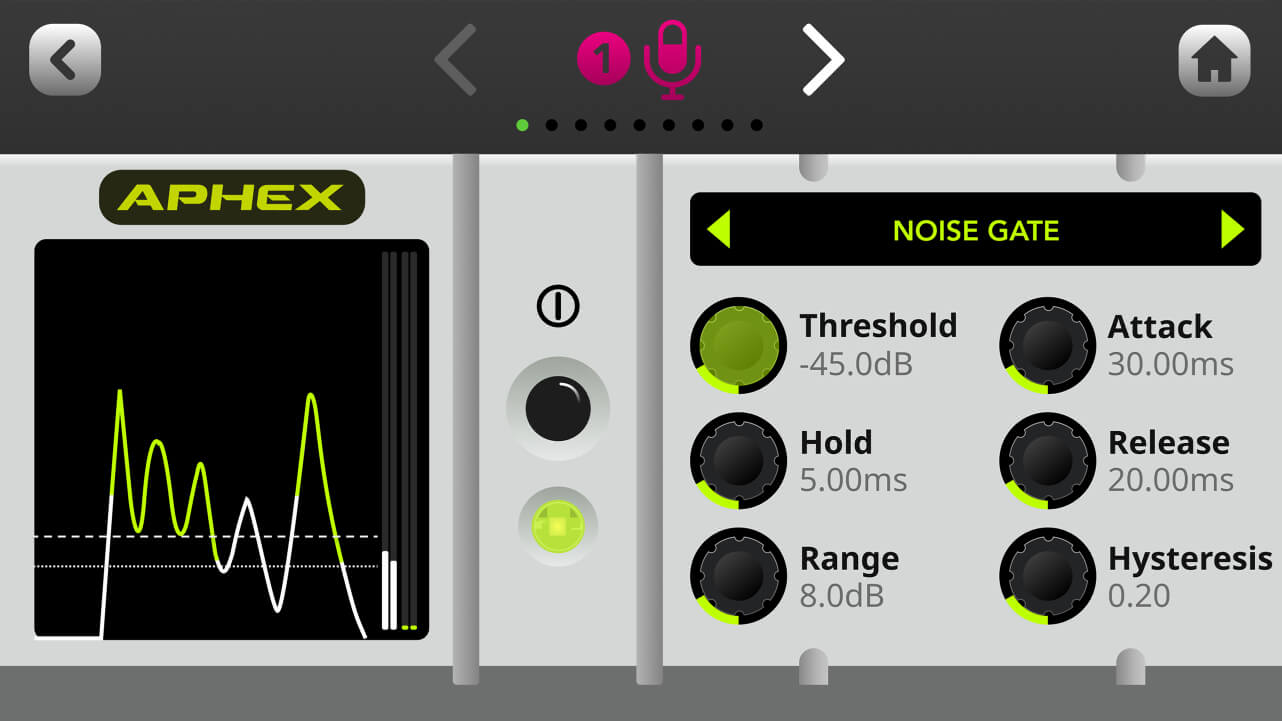
Big Bottom
Utiliza esto para darle a tu voz o audio más profundidad sin crear confusión. Esto se logra al agregar armónicos sutiles a las frecuencias bajas de tu señal, dándole más "fuerza".
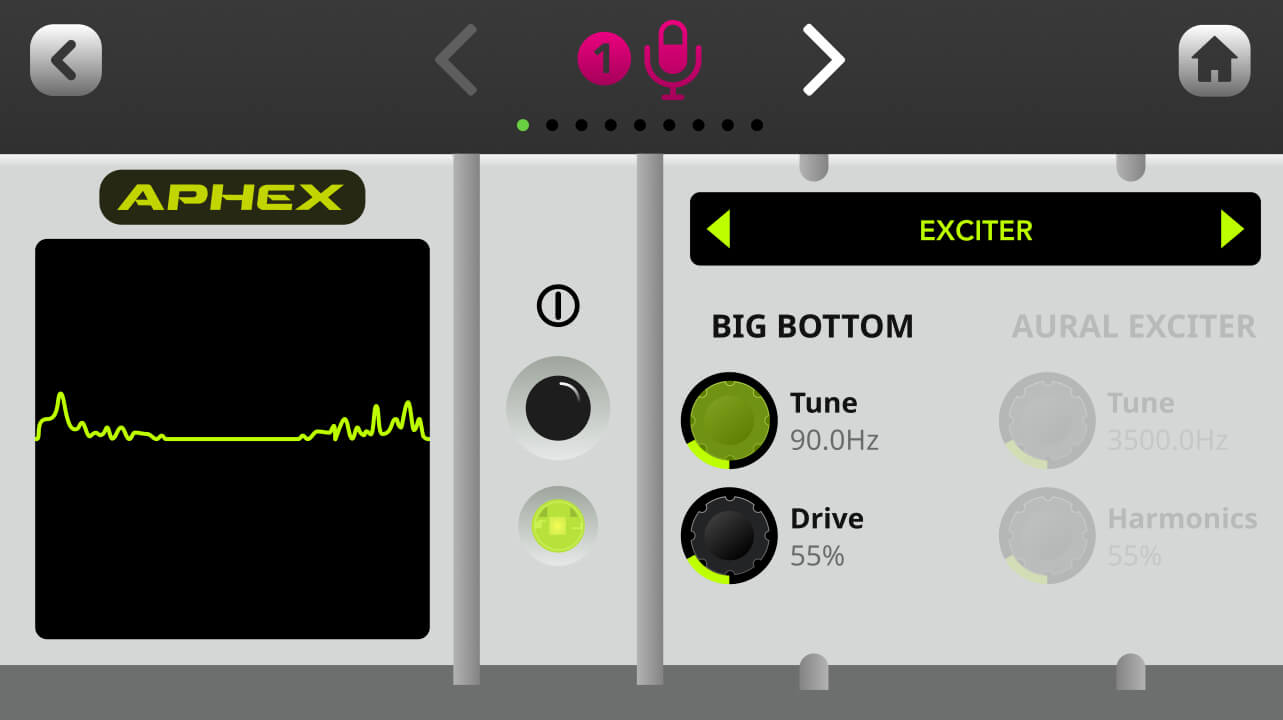
Filtro de paso alto
Utilice esto para ayudar a reducir aún más el ruido de fondo en su grabación o para agregar presencia a una voz o pista vocal con sonido apagado. Esto se logra cortando las frecuencias bajas por debajo de una cierta frecuencia de corte.
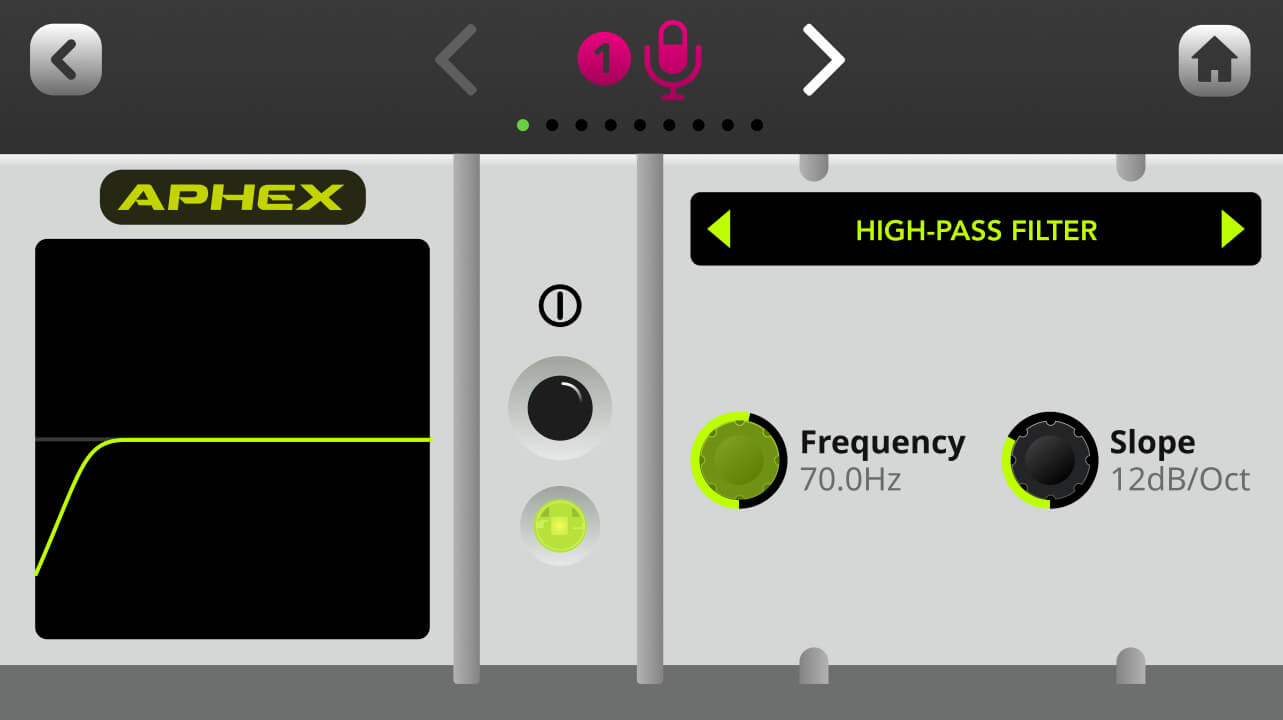
Panorámica
Utiliza esto para desplazar el audio a través del campo estéreo (cuando los canales están enlazados en estéreo, se panoramizan automáticamente completamente a la izquierda y a la derecha).
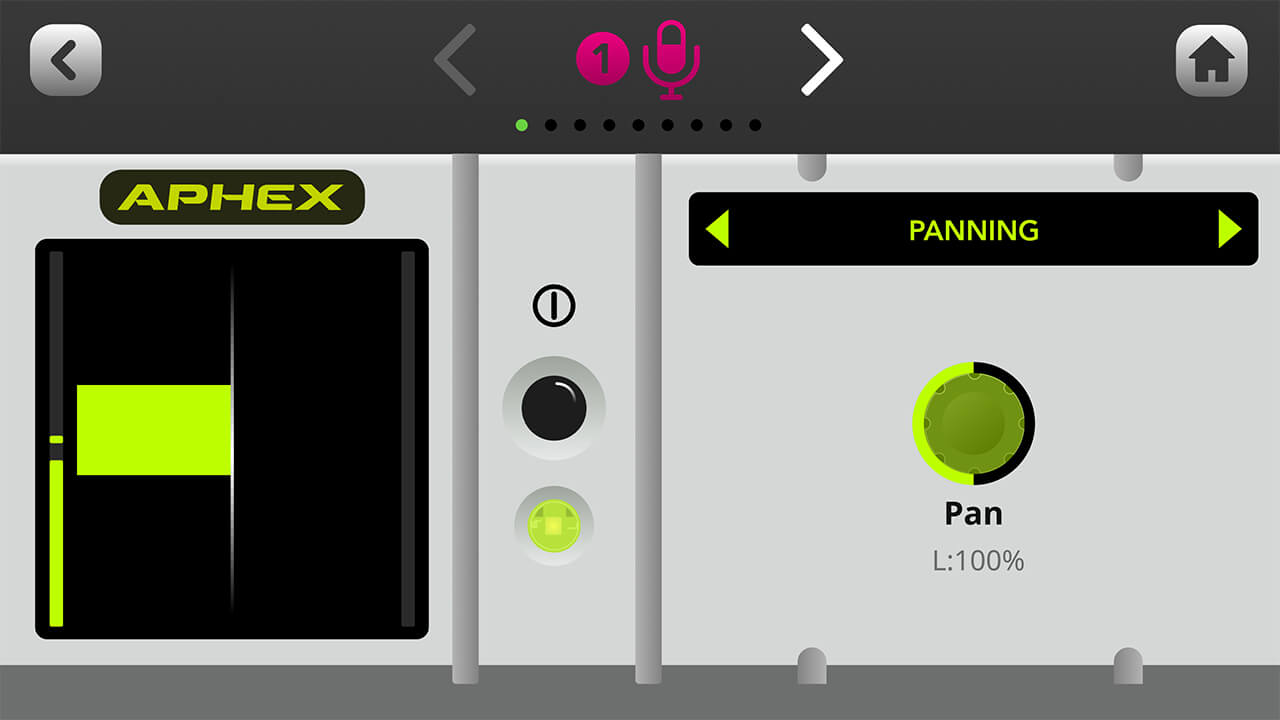
Carga y Guardado de Preajustes
El RØDECaster Pro II ofrece una selección de preajustes predeterminados profesionalmente adaptados: ‘Neutral’, ‘Estudio de Podcast’ y ‘Transmisión’, que puedes usar tal cual o como base para una edición adicional. Para acceder a estos, toca ‘Preajustes’ en la ventana de procesamiento. También puedes guardar tus propios preajustes aquí tocando el botón ‘+’. Para eliminar un preajuste, toca el icono de la papelera.
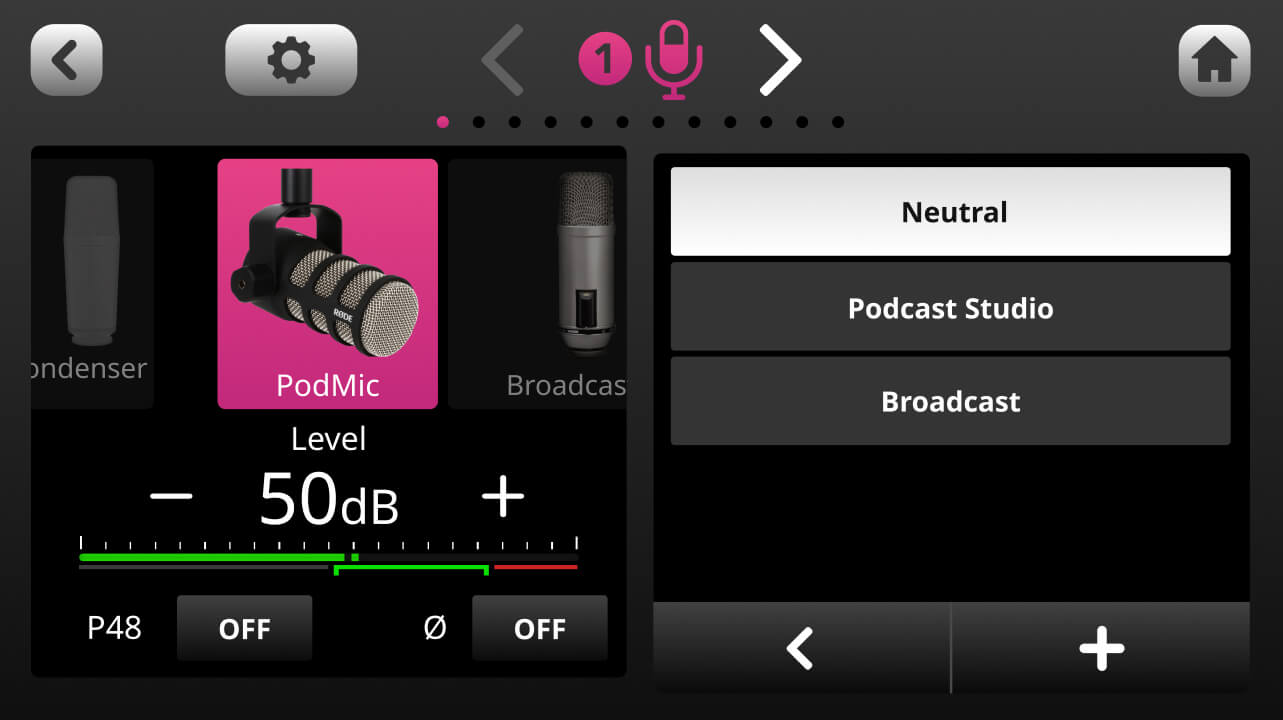
Uso del Compresor Maestro Compellor™
El RØDECaster Pro II cuenta con un compresor maestro modelado a partir del reconocido APHEX Compellor. A diferencia de otros procesos, este afecta toda la señal de salida y es útil para “unir” todos tus canales de audio y lograr que tu mezcla suene más equilibrada. Para acceder a esto, toca el engranaje de configuración y luego ‘Salidas’ > ‘Procesamiento’ > ‘Compresor Maestro’.
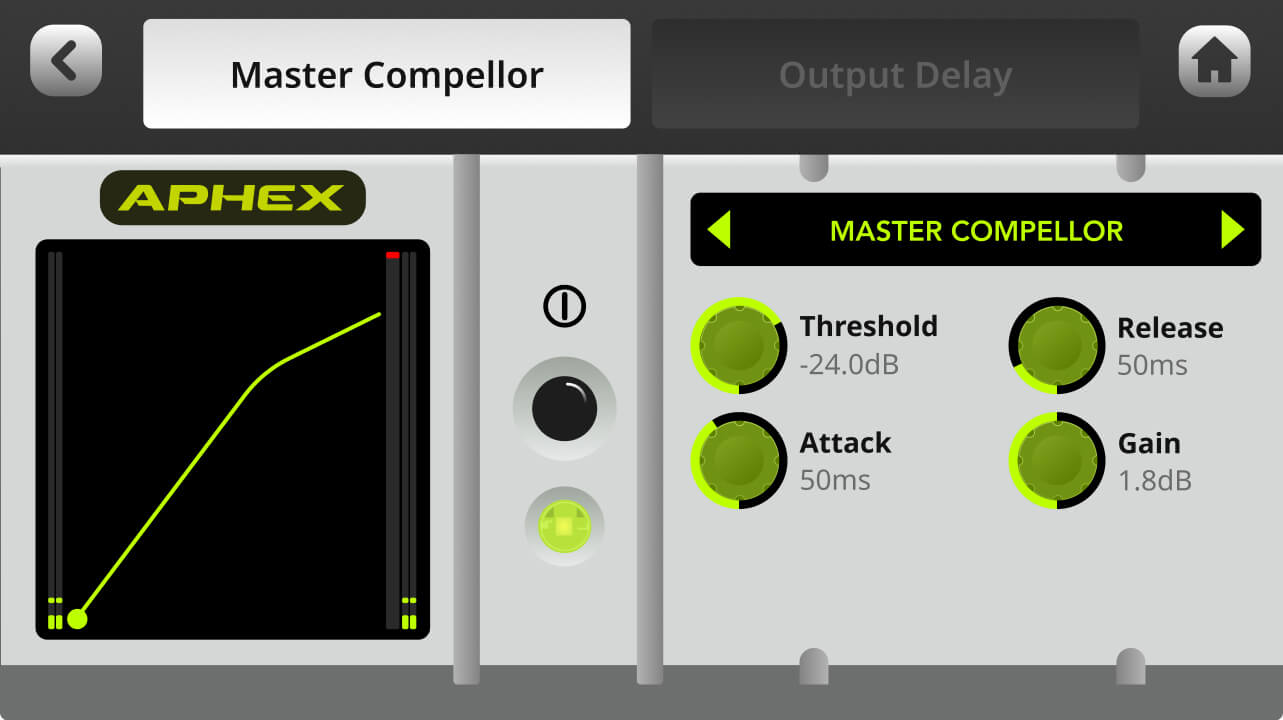
Nota
Esta función solo se aplica a las salidas que están configuradas para usar el 'Main Mix', no funcionará con submezclas personalizadas. Consulta esta página para aprender más sobre mezclas personalizadas.
Uso del Control de Retraso de Salida
Para ayudar a combatir los problemas de sincronización en aplicaciones de transmisión en vivo, el RØDECaster Pro II cuenta con una función de retraso de salida, que te permite sincronizar perfectamente tu audio con tu video. Para acceder a esto, toca el engranaje de configuración y luego ‘Salidas’ > ‘Procesamiento’ > ‘Retraso de Salida’. Hay disponibles dos segundos completos de tiempo de retraso, que puedes ajustar en incrementos de milisegundos usando el codificador rotatorio o en incrementos de 100 milisegundos usando los botones ‘+100’ y ‘-100’.
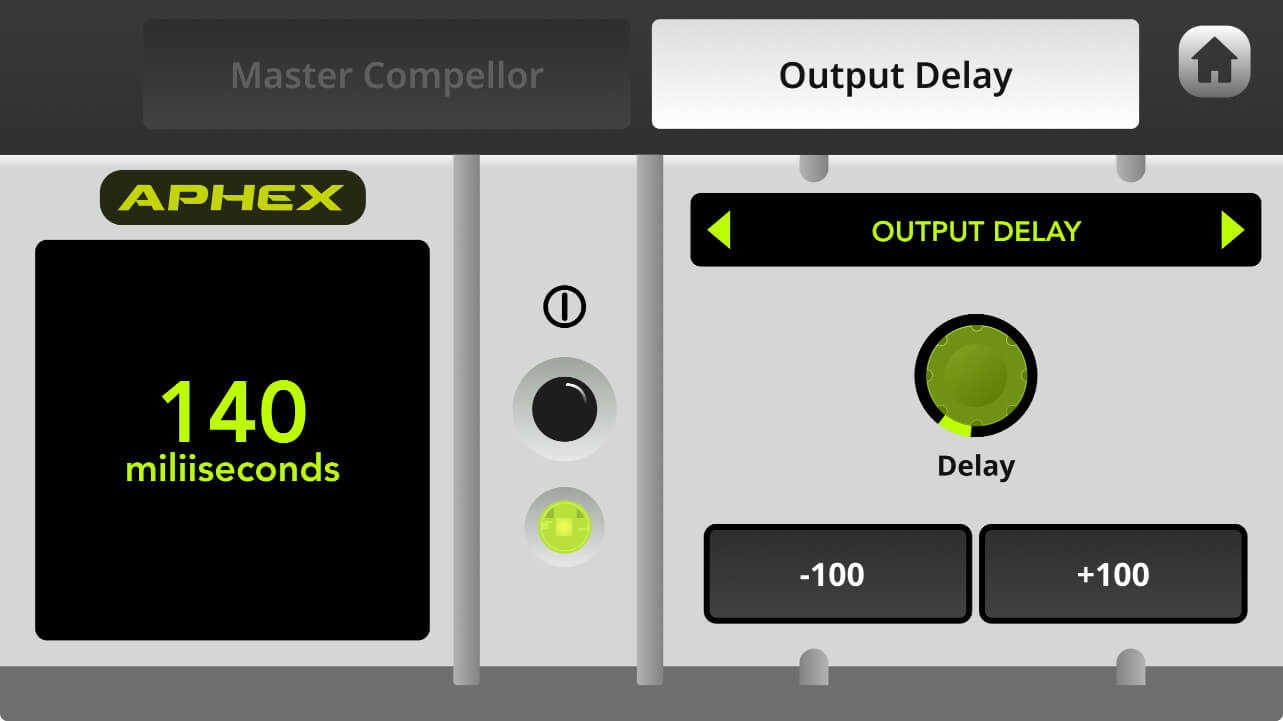
Nota
Esta función solo se aplica a las salidas que están configuradas para usar el 'Main Mix', no funcionará con submezclas personalizadas. Consulta esta página para aprender más sobre mezclas personalizadas.
Uso de efectos de canal
Además de los efectos de voz en tiempo real accesibles a través de las SMART pads, también puedes aplicar efectos “siempre activos” a cada canal, al igual que el procesamiento APHEX. Esto incluye efectos de reverberación y eco de calidad de estudio para añadir un ambiente sutil (o no tan sutil) a voces, instrumentos y otras fuentes de audio. Para acceder a estos, ve a la pantalla de configuración de un canal y luego toca ‘Efectos’.
Para saber más sobre cómo funcionan los efectos integrados del RØDECaster Pro II, consulta la sección 'Uso de las SMART pads'.